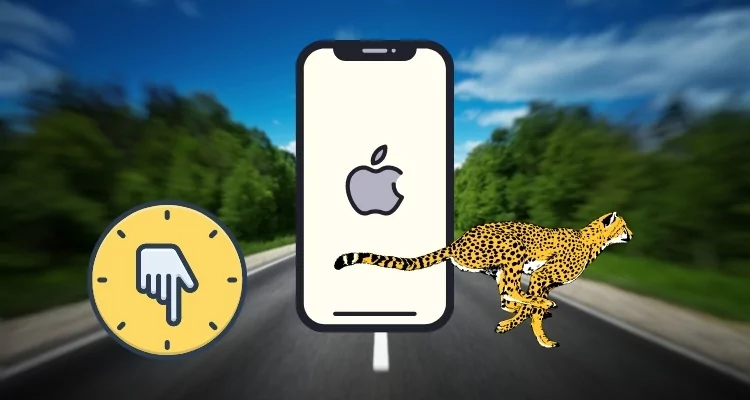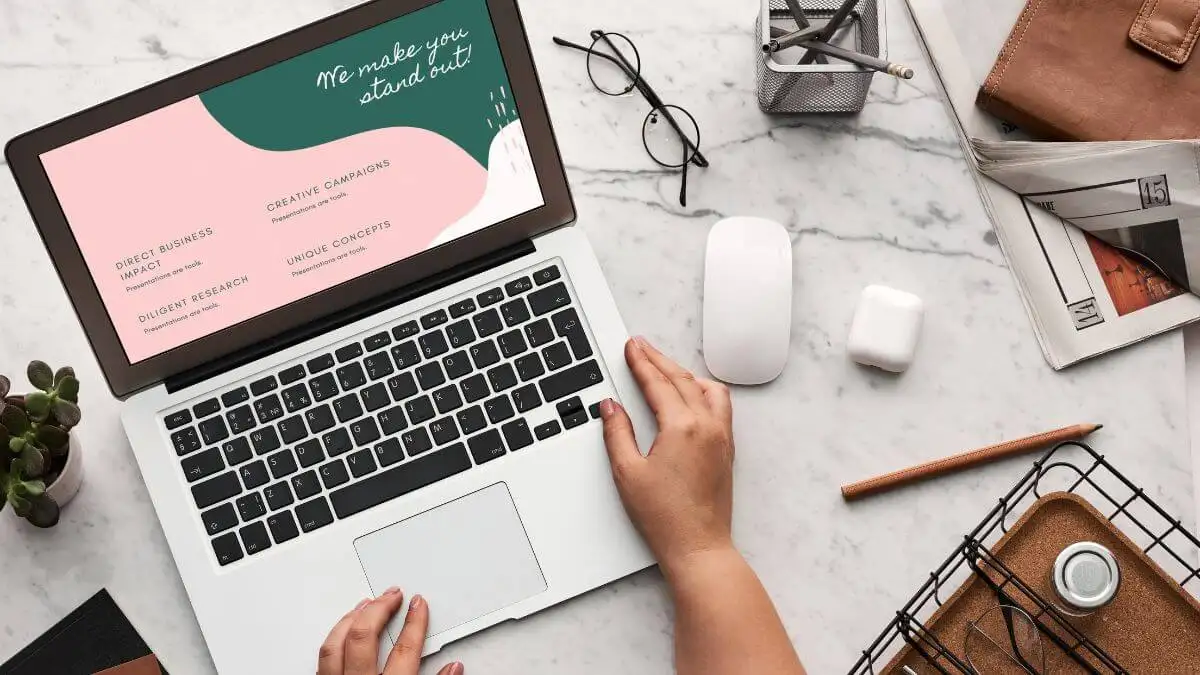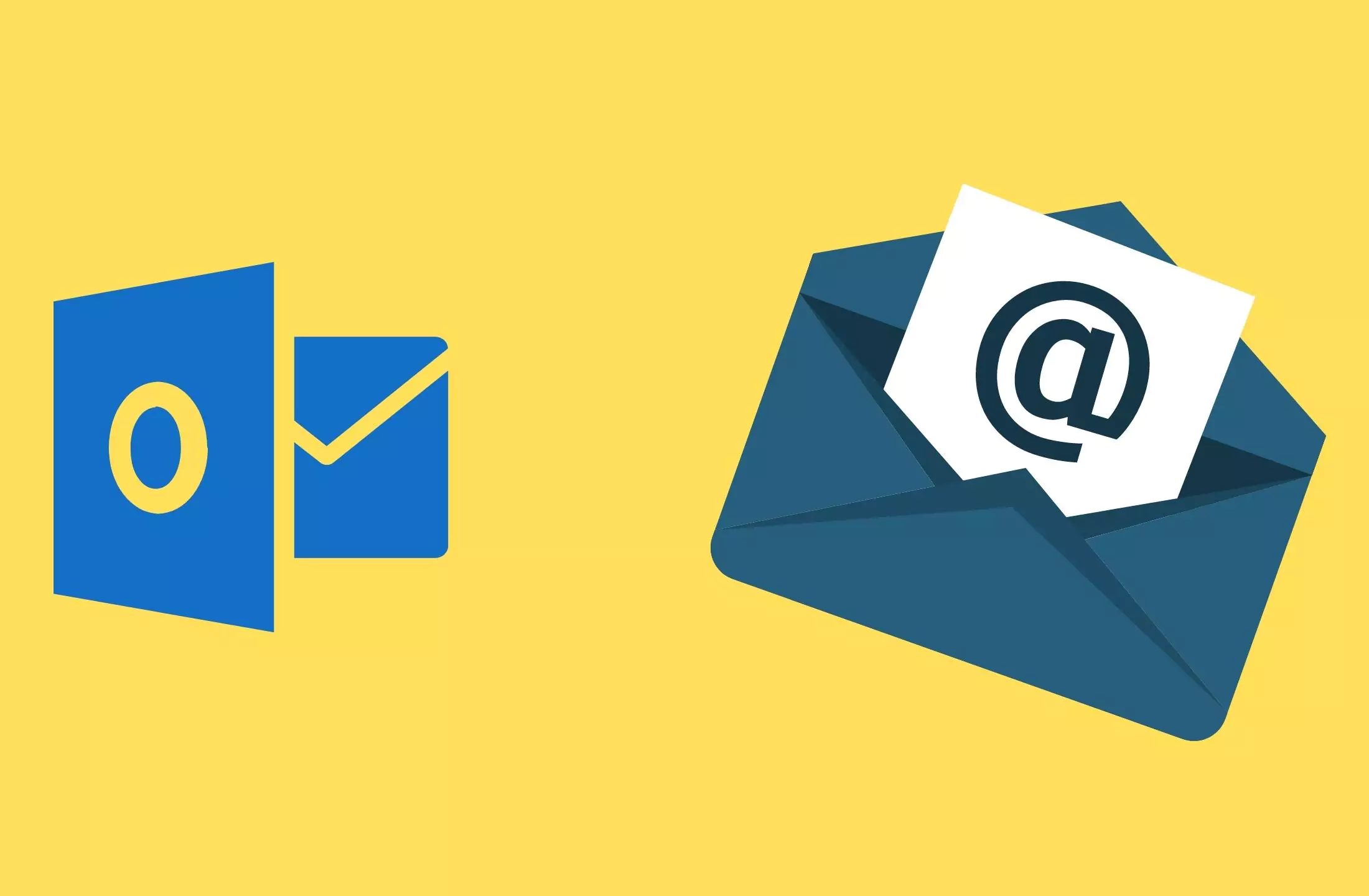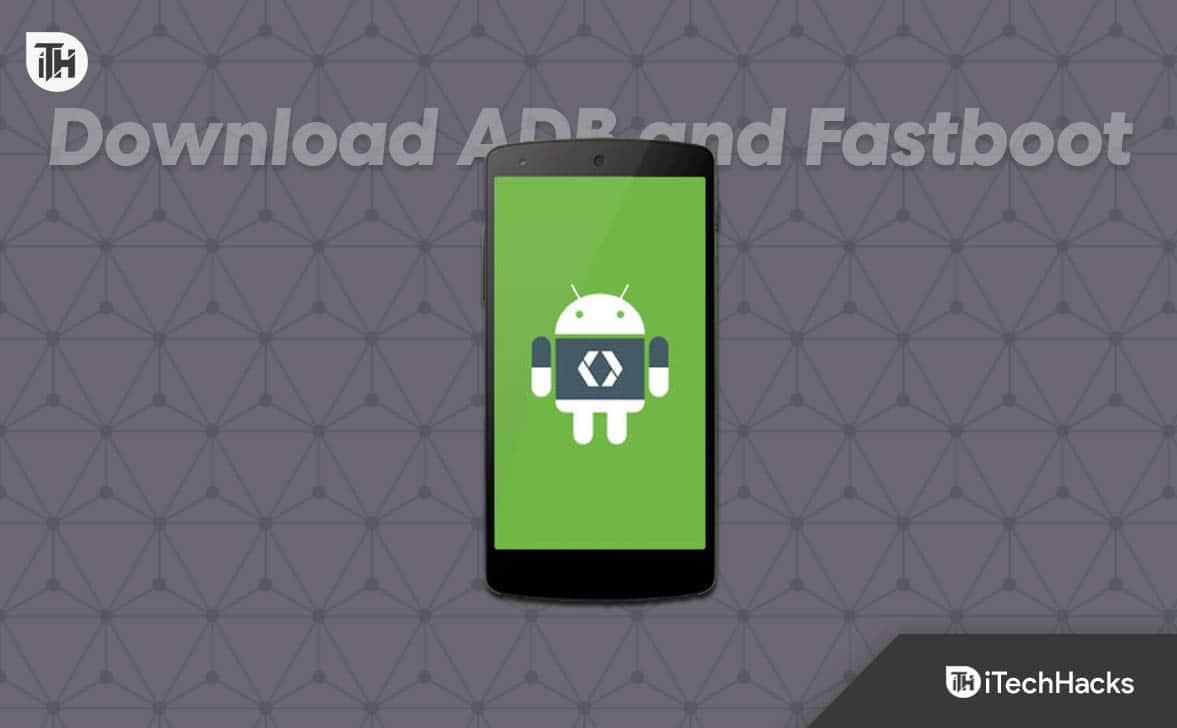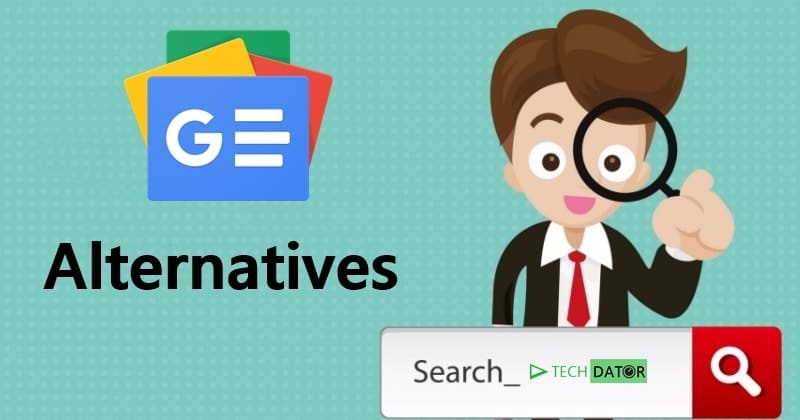“Diğer sitelerin söylediği her şeyi denedim ve işe yaramayacak. Birisi, lütfen yardım et! " - genel mobilden
ZTE telefonunuzda yavaş performans, sık çökmeler veya aksaklıklar yaşıyorsanız, bir fabrika sıfırlamasını bir çözüm olarak düşünüyor olabilirsiniz. İster telefonunuzu vermeye hazır olun, isterse orijinal ayarlarına geri yüklemek isteyin,ZTE Telefonunuzu Fabrika Nasıl Sıfırlarsınızpaha biçilmez olabilir.
Bu makale, cihazınızda bir fabrika sıfırlama gerçekleştirmesi için kanıtlanmış beş yöntemle size rehberlik ederek ihtiyaçlarınız için en iyi seçeneği seçebilmenizi sağlar.
Bölüm 1: Fabrika sıfırlamadan önce ne yapmalı ZTE telefonu
- Verileri yedekleyin:Önemli ZTE dosyalarını, kişileri ve fotoğrafları buluta veya bilgisayara kaydedin.
- Harici Depolama'yı Kaldır:Güvenlik için microSD kartı çıkarın.
- Hesaplardan çıkış:Doğrulama sorunlarından kaçınmak için bağlantılı hesapların çıkışını yapın.
- Kilit ekran güvenliğini devre dışı bırakın:Herhangi bir PIN veya Parolayı kapatın.
- Güncellemeleri kontrol edin:Telefonunuzun güncel olduğundan emin olun.
- Önemli ayarlara dikkat edin:Wi-Fi şifrelerini ve uygulama ayarlarını kaydedin.
- Bir kurtarma planınız var:Sıfırlamadan sonra verilerinizi nasıl geri yükleyeceğinizi bilin.
Bölüm 2: ZTE ayarları doğrudan nasıl sıfırlanır
ZTE telefonunuzda bir fabrika sıfırlama yapmak için, cihazın açıldığından ve kilidinin açıldığından emin olun. Ayarlar menüsüne gidin ve Fabrika Sıfırlama seçeneğini seçin. Bu işlem basittir ve Google hesabınızı ve diğer verilerinizi siler ve istendiğinde şifrenizi girmeniz gerekir.
Referans kılavuzu:
- "Uygulamalar" bölümüne erişin. “Ayarlar” ı seçmeye devam edin.
- “Sistem” seçeneğini bulmak için aşağı kaydırın.
- Ek ayarları ortaya çıkarmak için “Gelişmiş” özelliğine dokunun.
- Kullanılabilir açılır menüden "Sıfırlama Seçenekleri" ni seçin.
- “Tüm verileri silin (fabrika sıfırlama).
- Tüm verilerin silineceğini gösteren bir onay mesajı istendiğinde, devam etmek için “Telefon Sıfırla” yı seçin.
- İkinci onay mesajı göründüğünde, “Her şeyi silin” e dokunun.


* Ekranın kilidini açma şifresi veya pimi girmeniz gerekebilir. Ayrıca, sorunlarla karşılaşırsanız, telefonunuzu yeniden başlatmayı ve sıfırlamayı tekrar denemeyi deneyin.
Dezavantajlar:
- Süreç, özellikle daha sonra yeniden yüklenecek birçok uygulama ve veri varsa zaman alabilir.
- İşi yapmak için bir şifre gerekir.
Bölüm 3: Bir Fabrika Sıfırlamasını Ana Kodu ile Nasıl Zorlayabilirim
Ana kod, bir ZTE Axon/Blade/Nubia/Voyage'ın sıfırlanması veya kilidini açmak için benzersiz bir koddur. Kullanıcıların bir fabrika sıfırlama gerçekleştirmesine, tüm verileri silmesine ve cihazı orijinal ayarlarına geri yüklemesine olanak tanır. Unutulmuş şifreleri atlamak için kullanışlı olsa da, tüm kişisel verileri silecektir, bu nedenle önemli bilgileri yedeklemek tavsiye edilir.
Referans kılavuzu:
- #4636 #arayarak telefonun yönetici hesabına erişebildiğinizi doğrulayın.
- Telefonunuzdaki "Ayarlar" menüsüne gidin ve "Yönetici Hesabı" bölümünü bulun.
- Kullanıcı adınızı ve şifrenizi girin.
- Başarılı bir şekilde oturum açtıktan sonra, belirlenen prosedürün ardından tüm verilerinizi silmeye devam edin.

Yukarıdaki adımlar çalışmıyorsa, aşağıdakilere uyun: 1. “Güç” düğmesini basılı tutarak cihazı kapatın. 2. “Güç” düğmesini kullanarak telefonu yeniden başlatın. 3. “Acil Dial Dial” ı dokunun ve 98322387#girin. 4. “Her şeyi silin” i seçin ve sıfırlamak için telefonu yeniden başlatın.
Dezavantajlar:
- Yanlış koda girmek sorunlara neden olabilir veya telefonun yazılımına zarar verebilir.
- Tüm kullanıcıların bir ana koda erişimi yoktur, bu da onu daha az erişilebilir hale getirir.
- Yetkisiz kodlar kullanmak garantiyi geçersiz kılabilir.
Bölüm 4: Telefonumu kurtarma modu üzerinden nasıl sıfırlarım zor fabrika
Kurtarma modu, telefonla kapatıldığında, siyah bir ekrana yapıştığında, kilitli vb. Çalışır. ZTE telefonunuzu bu mod üzerinden zorlamak için aşağıdaki adımları izleyin.
Referans kılavuzu:
- ZTE telefonunuzun en az% 50 şarj olduğundan emin olun ve güçlendirin.
- Titreşene kadar “Güç ve Hacim” düğmelerini basılı tutun ve ZTE logosu görünür.
- Logo gösterildiğinde “Güç” düğmesini serbest bırakın, ancak 'Android kurtarma' menüsü görünene kadar “ses seviyesini” tutmaya devam edin.
- Ses düğmelerini kullanarak “Veri/Fabrika Sıfırla Sıfırla” yı seçin ve “Güç” düğmesini onaylayın.
- “Evet” i seçin, ardından sıfırlama tamamlandığında “Sistemi şimdi yeniden başlat” ı seçin.
- Yeniden başlatmak için birkaç dakika bekleyin ve gerekirse cihazınızı ayarlayın.

Dezavantajlar:
- Bazı kullanıcılar için kafa karıştırıcı olabilecek donanım düğmesi kombinasyonları hakkında bilgi gerektirir.
- Kurtarma modunun yanlış kullanımı cihazın tuğlasına yol açabilir. (İşte telefonunuzu kırmak için ipuçları.)
Bölüm 5: Özel bir araçla ZTE telefonunu fabrikada sıfırlama
Şifre veya ana koda ihtiyaç duymadan kapsamlı ve güvenli bir fabrika sıfırlaması yapmak mı istiyorsunuz? Cihazınızın herhangi bir iyileşme olasılığını önleyecek şekilde silindiğinden emin olmak ister misiniz? Android için Mobikin Silahını denemeyi düşünün.
Bu PC tabanlı yazılım, kullanıcıların neredeyse tüm Android akıllı telefonları ve tabletleri verimli bir şekilde sıfırlamasını veya fabrika sıfırlamasını sağlar, bu da cihazlarını yeni sahiplerine aktarmaya hazırlanan bireyler için özellikle faydalıdır.
Şimdi Android için Mobikin Silahı'nı tanıyalım:
- Her şeyi silerek zte telefonu fabrika sıfırlayın. (Tamamlamak)
- Cihazınızı güvenli bir şekilde silin ve verilerin geri kazanılma olasılığı yoktur. (Kalıcı olarak)
- Düşük, orta ve yüksek seviyeler mevcuttur. (Esnek)
- Kullanımı kolay ve gizlilik sızıntısı yok. (Kolay ve güvenli)
- ZTE ZTE Axon 60/Axon 50/Axon 40/, ZTE Blade V50 Tasarım, Blade A73 5G, Blade V41 Vita, Zte Nubia Red Magic 9S Pro+, Nubia Z60 Ultra, ZTE Voyage 40 Pro+, Voyage 30 Smooth Edition, vb. (Genellikle uygulanabilir)

Referans kılavuzu:
1. Adım. Yardımcı programı başlatın -ZTE telefonunuzdaki tüm verilerin tam ve kalıcı olarak silinmesini sağlamak için yazılımı bilgisayarınıza indirip yükleyerek başlayın. Cihazınızı bir USB kablosu kullanarak bilgisayara bağlayın ve gerekirse USB hata ayıklamasını rehberli olarak etkinleştirin.

2. Adım. ZTE'yi tanımlayın -Programı açın ve ZTE cihazınızı tanımak için ekrandaki talimatları izleyin. Ardından, ana arayüzden “Sil” ü seçin.

3. Adım. Güvenlik seviyesini seçin -İstenen güvenlik seviyesini belirleyin ve “Sil” e girerek seçiminizi onaylayın. “Siler” i bir kez daha tıklayın. Güçlü veri kurtarma önleme için “düşük seviye”, medya dosyaları için “orta seviye” ve hassas verilerin korunması için “yüksek seviye” seçin.

4. Adım. Fabrika Sıfırlama -Yardımcı program bir tarama yapacak ve seçilen güvenlik seviyesine göre silinmeye başlayacaktır. Sistem verilerini ve ayarlarını kaldırmak için telefonda bir fabrika sıfırlama yapın. Sadece istemleri izleyin ve “Devam” ı tıklayın.

Dezavantajlar:
- Silindikten sonra veriler kurtarılamaz.
- Özgür değil.
Video Eğitimi:Canlı bir kılavuz için lütfen aşağıdaki videoya göz atın.
Bölüm 6: Fabrika Nasıl Sıfırlama ZTE Sıfırla
ZTE telefonunuzu uzaktan bir şifre olmadan fabrikada sıfırlayabilirsiniz.Google cihazımı bul, telefon kaybolursa veya çalınırsa bilgilerinizi güvence altına almaya yardımcı olur. Ancak, tüm verileri ve ayarları sileceğinden, dikkatli olun. Bu nedenle, bunu yalnızca yetkisiz erişimden şüpheleniyorsanız veya cihazı kaybettiyseniz yapın.
Referans kılavuzu:
- Erişebileceğiniz farklı bir telefon kullanın.
- Hizmeti kullanmak için cihaz uygulamamı bul veya web portalına gidin.
- Hesabınıza giriş yapmak için Google Hesap Kimlik Bilgilerinizi girin.
- Kullanılabilir listeden uzaktan sıfırlamak istediğiniz cihazı seçin ve “Sil cihazı” seçeneğini tıklayın.
- İstenirse, Google hesabınıza geri dönün.
- “Sil” düğmesine tıklayın.

Not:Cihazda konum hizmetleri, Google tarafından bulunmasına izin vermek için cihazda etkinleştirilmelidir. Ayrıca, bir ekran kilidi varsa, sıfırlamadan sonra istendiğinde pimi veya şifreyi girmeniz gerekebilir.
Dezavantajlar:
- Cihazın bir Google hesabıyla bağlantılı olmasını gerektirir ve bazı kullanıcılar için erişimi sınırlar.
- Bu yöntem seçici bir sıfırlamaya izin vermeyebilir.
- Cihaz kapatılırsa veya internete bağlanmazsa, sıfırlama gerçekleştirilemez.
Özetleme
ZTE'de bir fabrika sıfırlaması yapmak, işlevselliğini geliştirmek ve çeşitli sorunları çözmek için harika bir yol olabilir. İster ayarlar, kurtarma modu veya geri kalan yöntemi ile sıfırlamayı tercih edin, anahtar sorunsuz bir prosedür sağlayan olanı seçmektir. Bunu kullanıcı kılavuzlarını ve dezavantajlarını karşılaştırarak yapabilirsiniz.
Şahsen, kapsamlı ve kalıcı bir sıfırlama için, Android için Mobikin silgisine gidin. Bu güçlü araç, verilerinizin taze başlamak veya ZTE telefonlarını vermek isteyenler için ideal olan verilerinizin tamamen silinmesini ve kurtarılamaz olmasını sağlar.

İlgili Makaleler:
ZTE Kurtarma Yazılımı - ZTE telefonlarındaki silinen kişileri/mesajları/fotoğrafları kurtar
Silinmiş fotoğrafları ZTE telefonundan yedekleme ile/yedeklemeden nasıl alabilirim?
Kişileri ZTE telefonumdan bilgisayarıma nasıl aktarırım? Cevap burada yatıyor!
5 ZTE'den Samsung Galaxy S24/S23/S22/S21/S20/S20/Note 20'ye veri aktarmak için yöntemler